ビジュアル ボイスメールの問題のトラブルシューティング
内容
はじめに
ビジュアル ボイスメール アプリケーションは、音声(または電話ユーザ インターフェイス(TUI))のボイスメール サービスに代わるもので、電話機上の画面を使用してボイス メッセージを操作します。メッセージのリストを表示し、リストからメッセージを再生できます。また、メッセージの作成、返信、転送、削除も実行できます。
このドキュメントでは、ビジュアル ボイスメール アプリケーションで発生するいくつかの問題を解決する方法について説明します。
前提条件
要件
このドキュメントに関する固有の要件はありません。
使用するコンポーネント
このドキュメントの情報は、次のソフトウェアとハードウェアのバージョンに基づいています。
-
Cisco Unified Communications Manager 7.x
-
Cisco Unity Connection バージョン 7.x/8.x
-
Cisco 7962 SCCP IP Phone
このドキュメントの情報は、特定のラボ環境にあるデバイスに基づいて作成されました。このドキュメントで使用するすべてのデバイスは、クリアな(デフォルト)設定で作業を開始しています。対象のネットワークが実稼働中である場合には、どのようなコマンドについても、その潜在的な影響について確実に理解しておく必要があります。
表記法
表記法の詳細については、『シスコ テクニカル ティップスの表記法』を参照してください。
[Keep me signed in] オプションが表示されない
[Keep me signed in] オプションが(次の図に示すように)ビジュアル ボイスメール アプリケーションのログイン ウィンドウに表示されません。そのため、内線番号とパスワードを保存できません。

解決方法
この問題を解決するには、IP Phone に対して Web アクセスを有効にして、ボイスメール Web サービスを使用するアプリケーションが Cisco Unity Connection のパスワードをキャッシュできるようにする必要があります。
Web アクセスを有効にするには、次の手順を実行します。
-
[Cisco Unity Connection Administration] ページを開き、[Advanced] フォルダを展開し、[Connection Administration] を選択します。
[Connection Administration Configuration] ページが右側のペインに表示されます。
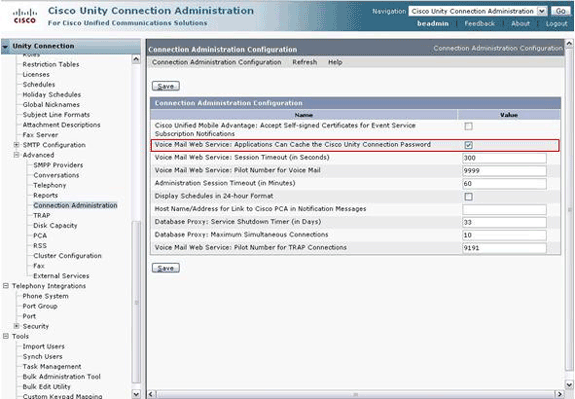
-
Voice Mail Web Service: Applications Can Cache the Cisco Unity Connection Passwordチェックボックスのチェックマークを外して、Saveをクリックします。
-
Cisco 7962 IP Phone からログアウトします。
-
Connection Administrationの設定ページで、Voice Mail Web Service: Applications Can Cache the Cisco Unity Connection Passwordチェックボックスにチェックマークを入れて、Saveをクリックします。
-
Cisco 7962 IP Phone に移動し、ビジュアル ボイスメール サービスにログインします。
-
ビジュアル ボイスメール サービスを終了します。
-
再び Cisco 7962 IP Phone にログインし、[Keep me signed in] オプションが表示されることを確認します。

注:英語以外の言語を使用している場合は、最新のディクショナリがCisco Unified IP Phoneにロードされていることを確認し、次の追加手順を実行します。
-
ユーザ ロケールを [English (United States)] に設定し、保存します。
-
Cisco Unified IP Phone をリセットして [English (United States)] ユーザ ロケールをロードします。
-
ユーザ ロケールを任意のユーザ ロケールに設定し、保存します。
-
Cisco Unified IP Phone をリセットして目的のユーザ ロケールをロードします。
DTMF トーンが送信されない
問題
ビジュアル ボイスメールからボイスメールに応答するとき、DTMF トーンが電話統合に送信されません。ビジュアル ボイスメールの Reply 機能によって DTMF トーンが接続に送信されません。この問題は、Cisco Bug ID CSCto02358(登録ユーザ専用)に記述されています。
解決方法
回避策として、UI インターフェイスを介して Live Reply 機能を使用します。
エラー:ページが見つかりません
URL http://<Unity Connection_IP_Address>/midlets/VisualVoicemail/VisualVoicemail.jad にアクセスしようとしたときに、「Page Not Found」エラー メッセージが表示されます。
解決方法
ビジュアル ボイスメールの URL が Cisco Unified Communications Manager に追加されていることを確認します。そのためには、[Select Device] > [Device Settings] > [Phone Services] を選択します。[Add New] を選択し、Service URL を http://<voicemail server info>/midlets/VisualVoicemail/VisualVoicemail.jad に設定します。さらに、サービス設定の voicemail_server パラメータにサーバ名ではなく IP アドレスを設定します。
ビジュアルボイスメールのエラーが発生したCUC:メッセージを再生できる回線がない
Unity Connection 7.x/8.x とビジュアル ボイスメールを使用している場合、ビジュアル ボイスメール MIDlet を介してボイスメール メッセージを再生できず、次のメッセージが電話機に表示されます。
Opening line Checking connection Retrying Connection Checking Connection Retrying Connection Checking Connection No line available to play message
この問題は、Cisco Bug ID CSCti36481(登録ユーザ専用)に記述されています。
解決方法
アクティブ-アクティブ設定のパブリッシャおよびサブスクライバ Cisco Unity Connection サーバのクラスタ内にビジュアル ボイスメールを設定する場合は、Cisco Unity Connection サーバごとに一意のハント リストを設定する必要があります。これらのハント リストは、オーディオ(TUI)ボイスメール サービスに対して設定したハント リストとは異なる方法で設定する必要があります。パブリッシャ サーバの回線グループをパブリッシャ サーバのハント リストに追加する必要があります。
同様に、サブスクライバ サーバの回線グループをサブスクライバ サーバのハント リストに追加する必要があります。サブスクライバ サーバの回線グループはパブリッシャ サーバのハント リストに追加しないでください。同様に、パブリッシャの回線グループはサブスクライバ サーバのハント リストに追加しないでください。
ビジュアル ボイスメールを設定できない
問題
ユーザは、ビジュアルボイスメールのインストールエラー「Install Exception: Missing suite name:」を受信します。
その後、インストールがキャンセルされます。
解決方法
この問題は、[Service Parameter] で指定したサービス名にスペースが含まれている場合に発生します。この問題を解決するには、[CUCM Administration] > [Device] > [Device Settings] > [Phone Services] > [Find] > [VisualVoicemail] に移動します。サービス名が VisualVoicemail となっていて、スペースが含まれていないことを確認します。
この変更を加えた後は、TFTP サービスをいったん停止してから再起動します。次に、ビジュアル ボイスメール サービスを使用しているすべての電話機をリセットします。
メッセージを再生できない
問題
Cisco Unity Connection 8.x を使用していて、Cisco 7945 電話機には Visual Voice Mail 7.1.5 がインストールされています。ユーザはビジュアル ボイスメールに正常にログインし、操作できるメッセージのリストを表示できます。ただし、ユーザがメッセージを再生しようとすると、電話機の画面下部のソフトキーの上に「Unable to play message」エラーが表示されます。
解決方法
この問題の原因は、メッセージの再生速度の設定にあります。この問題を解決するには、次の手順を実行します。
-
[Cisco Unity Connection Administration] で、この問題が発生しているユーザ アカウントを検索します。
-
[Edit] メニューの [Playback Message Settings] をクリックします。
-
[Message Speed] リストで、Connection からユーザに対して再生されるプロンプトの速度をクリックします。
-
Fastest
-
Fast
-
Normal
-
Slow
注:最初にNormalを使用します。
-
-
[Save] をクリックします。
もう 1 つの解決策として、現在再生中のメッセージの速度を、ユーザのデフォルトのメッセージ再生速度設定にリセットします。メッセージの再生が終了すると、再生速度設定に関して最後に加えられた変更がユーザのデフォルトの速度設定として保存されます。
注:システム設定>詳細設定>カンバセーション設定ページで、ユーザ設定によって行われた速度とボリュームの変更を保存が有効になっていない場合、再生速度への変更は新しいデフォルトとして保存されません。
Error, Contact Administrator
Cisco Unity Connection 8.5 で、ユーザがデバイスのビジュアル ボイスメール サービスを選択すると、次のエラー メッセージが表示されます。
Error, Contact Administrator
さらに、電話機のログに次のようなメッセージが記録されます。
Error opening /flash0/RMS/appdb/Cisco_Visual+Voicemai874.jar : java.util.zip.ZipException: No such file or directory
解決方法
この問題は、ビジュアル ボイスメールのサービス名設定にスペースが含まれている場合に発生します。CUCM のサービス名設定ではスペースはサポートされません。この問題を解決するには、次の手順を実行します。
-
[Cisco Unified Communications Manager Administration] > [Device] >[Device Settings] > [Phone Services] に移動します。
-
[Find] をクリックし、[VisualVoicemail] を選択します。
-
サービス名が VisualVoicemail となっていて、スペースが含まれていないことを確認します。サービス名が Visual Voicemail となっている場合は、スペースを削除することでこの問題を解決できます。
-
さらに、サービス設定の voicemail_server パラメータにサーバ名ではなく IP アドレスを設定します。
ビジュアル ボイスメールにアクセスしたときにサーバ使用不可エラーが発生する
問題
ビジュアル ボイスメールを起動したときに、Cisco Unity または Cisco Unity Connection ボイスメール サーバを利用できません。
解決方法
この問題を解決するには、次の手順を実行します。
-
電話機の設定で有効な DNS サーバが定義されていることを確認します。IP Phone で、[Settings] > [Network Configuration] > [IPv4 Configuration] > [DNS Server 1] に移動します。
-
電話機の設定で有効なドメイン名が定義されていることを確認します。電話機で、[Settings] > [Network Configuration] > [Domain Name] に移動します。
注:ボイスメールサーバが電話ドメイン内にない場合は、voicemail_serverサービスパラメータに完全修飾ドメイン名を指定する必要があります。
関連情報
更新履歴
| 改定 | 発行日 | コメント |
|---|---|---|
1.0 |
22-Jan-2010 |
初版 |
 フィードバック
フィードバック